Как скопировать всё содержимое жёсткого диска на другой диск? Т.е. сделать точный клон исходного диска – скопировать его стиль разметки (GPT или MBR) , все его разделы с их свойствами, атрибутами и содержимым, включая разделы установленной на таком диске Windows. И чтобы потом на целевом диске, на который всё это будет скопировано, операционная система могла загружаться и работать. Для этого нужно прибегнуть к операции клонирования диска.
Эту операцию могут предложить нам многие из Windows-программ по распределению дискового пространства и созданию бэкапа, но, увы, не все в условиях бесплатного их использования. Одна из программ, что предлагает клонировать диски совершенно бесплатно, никоим образом не ущемляя этот функционал – DiskGenius. К её помощи мы и прибегнем при решении поставленной задачи.
Клонировать весь диск целиком – не всегда уместное решение. Если существующая структура разделов нас чем-то не устраивает, если какие-то из разделов мы хотим увеличить, уменьшить или переместить, переход на новый диск будет удобным случаем создать на нём такую структуру разделов, как нам надо.
DiskGenius FREE для GameStickLite. Полный гайд.
Данные же при этом можно скопировать обычным образом с помощью проводника Windows, а саму операционную систему перенести отдельно, восстановив её из бэкапа. Или клонировать с использованием функции миграции, предлагаемой теми же программами по распределению дискового пространства или созданию бэкапа. Но если существующая структура разделов на исходном диске нас целиком и полностью устраивает, и мы, переходя на новый диск, ничего не хотим менять, то, конечно, лучше выбрать клонирование всего диска. Это будет и проще, и быстрее, чем возиться отдельно с переносом Windows и данными каждого из разделов, особенно если объём диска большой, и он почти под завязку забит данными.
Главное условие операции клонирования диска – целевой диск должен быть не меньшего объёма, чем суммарный объём занятого по факту места на исходном диске. Здесь всё очевидно: на целевой диск должно поместиться всё, что находится на исходном диске.
Клонировать диск мы будем с использованием программы DiskGenius. Это многофункциональный продукт, в нём совмещены операции и по разметке дискового пространства, и бэкапа, и есть многие другие возможности для опытных пользователей. Все возможности программы нам будут доступны только в платной её версии, но большей частью, базовыми возможностями, куда входит клонирование носителей информации, мы можем пользоваться и в бесплатной версии.
Качаем DiskGenius на её сайте:
Устанавливаем и приступаем к работе.
Клонирование диска в программе DiskGenius
В окне DiskGenius подключённые к компьютеру диски отображаются слева, в табличном представлении, а их карта разделов, т.е. визуальное представление — вверху окна. Наш исходный диск, который мы будем клонировать, с общим объёмом 100 Гб. На нём есть системные разделы Windows и маленький несистемный раздел для хранения бэкапов.
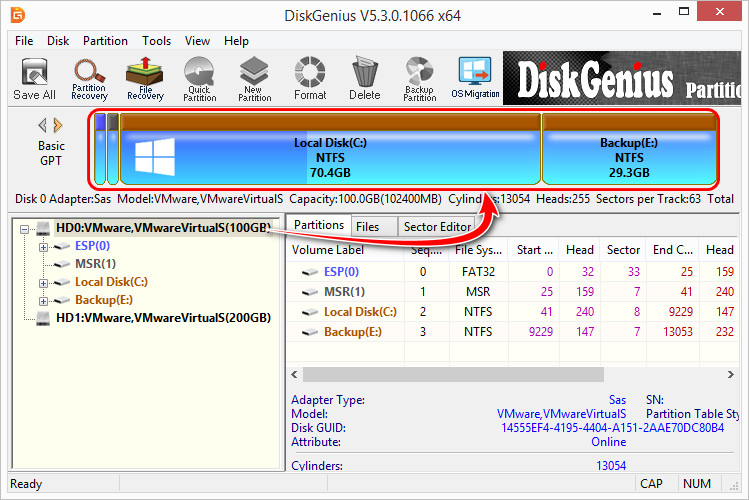
DiskGenius — перенос Windows на SSD, GPT в MBR, MBR в GPT, изменение разделов, восстановление данных
Целевой диск в нашем случае чистый, на нём нет ни разделов, ни данных, его объём 200 Гб.
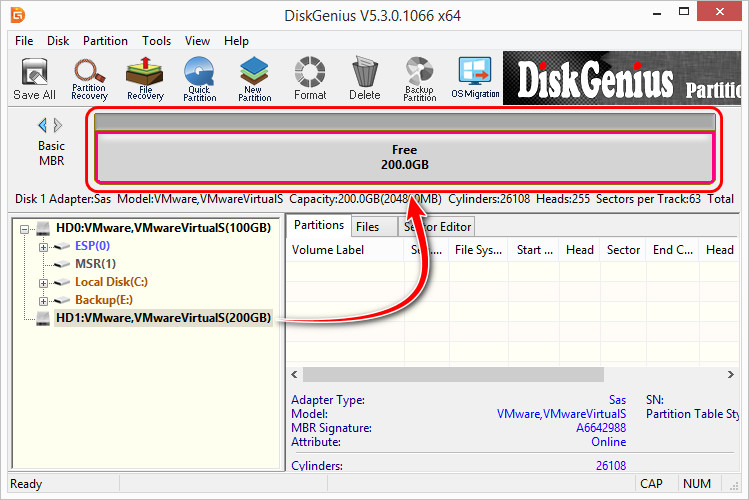
Важно: если у вас на целевом диске, на который вы хотите клонировать содержимое исходного диска, имеются какие-то ценные данные, их нужно переместить куда-то. На тот же исходный диск, кстати, можно. В процессе клонирования целевой диск утратит свою структуру и данные, ведь он станет точным клоном исходного диска.
Запускаем операцию клонирования диска. В меню «Tools» жмём «Clone Disk».
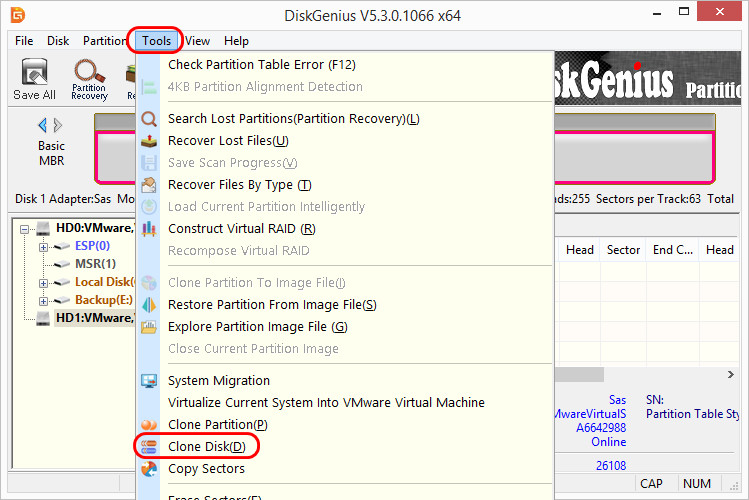
На этапе указания исходного диска (source disk) мы выбираем наш рабочий диск на 100 Гб.
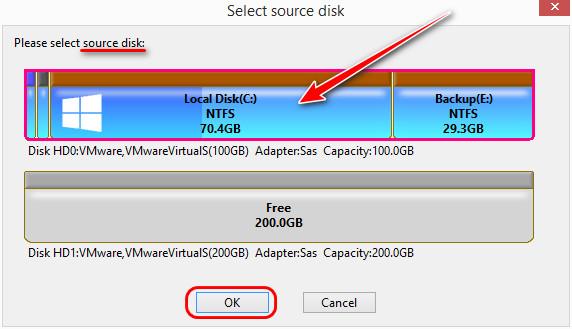
DiskGenius обнаружила на этом диске Windows и предлагает нам в качестве альтернативы выполнить её миграцию, т.е. скопировать на целевой диск только системные разделы Windows. Мы отказываемся, жмём «No».
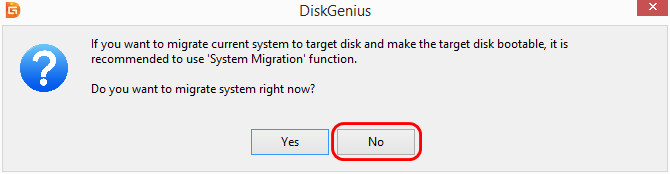
На этапе указания целевого диска (target disk) выбираем пустой диск на 200 Гб.
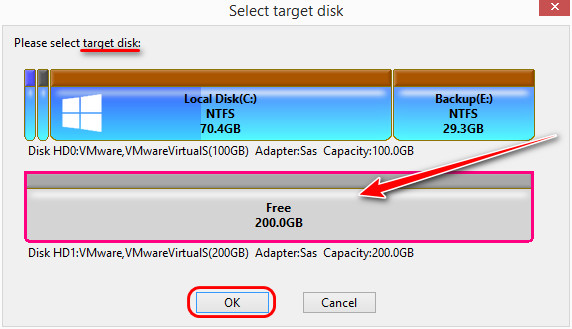
Попадаем на завершающий этап перед стартом операции, в нём DiskGenius нам показывает карты обоих дисков, чтобы мы на фоне исходного диска оценили структуру целевого после клонирования с учётом разности объёмов дисков. Если целевой будет меньше по объёму, программа пропорционально уменьшит размер его разделов. Пропорционально, но с учётом занимаемого данными места. Как вот в этом случае.
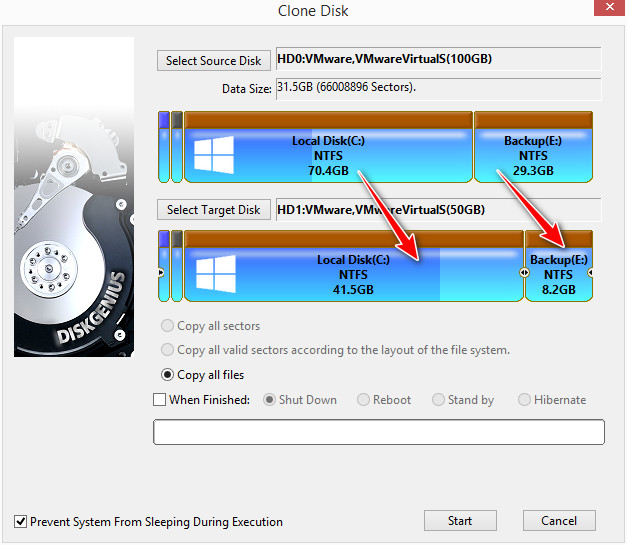
Но в нашем случае целевой диск больше по объёму, и DiskGenius в точности копирует разделы исходного диска, оставляя остаток дискового пространства чистым в конце. При необходимости можем оттягиванием перемычек между разделами на карте целевого диска увеличить или уменьшить их размеры. В итоге оставляем по умолчанию выбранный тип клонирования «Copy all files», т.е. копирование только данных, не посекторное копирование. И жмём «Start».
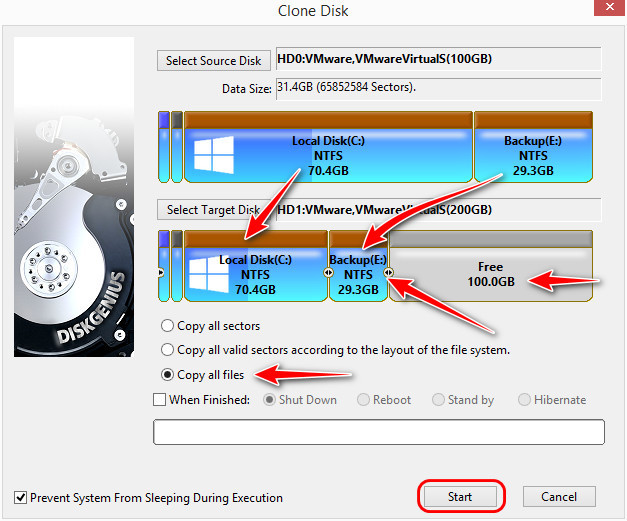
DiskGenius предупреждает нас, что мы потеряем данные на целевом диске, если они там есть. Жмём «Ок».
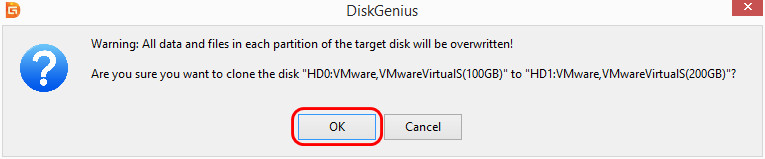
Далее можем выбрать «Hot Migration», т.е. горячее копирование в среде работающей Windows, без загрузки в среду WinPE .
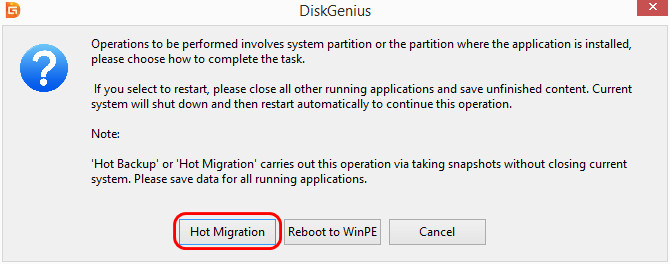
Дожидаемся завершения операции и жмём «Complete».
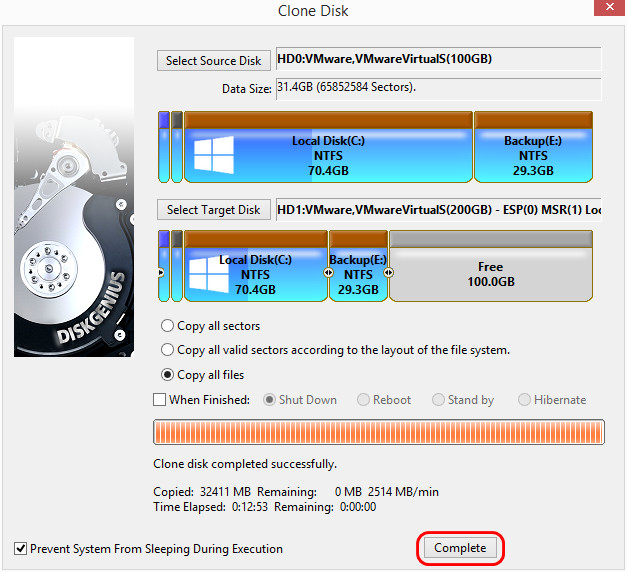
И вот наш целевой диск стал клоном исходного. Теперь нам только осталось с использованием средств DiskGenius оформить пустое дисковое пространство в разделы.
Источник: www.white-windows.ru
DiskGenius — работа с разделами дисков, перенос Windows, восстановление данных и другие возможности

DiskGenius — условно бесплатная программа для работы с дисками (преобразование таблицы разделов, клонирование, создание резервной копии), разделами (уменьшение и увеличение, разделение и другие задачи), с возможностью восстановления данных, функции которой работают исправно и, что важно, не требуют приобретения лицензии.
В этом обзоре — об основных возможностях DiskGenius при работе с дисками HDD, SSD или флешками и о том, почему на момент написания этого материала программа имеет достаточное количество преимуществ по сравнению с аналогами.
- Чем примечательна программа DiskGenius
- Работа с функциями DiskGenius
- Перенос Windows на SSD или другой жесткий диск
- Работа с разделами дисков
- Восстановление файлов и разделов дисков
Чем примечательна программа DiskGenius
В статьях о том, как перенести Windows 10 на SSD, о преобразовании дисков из GPT (GUID) в MBR и обратно, создании и удалении разделов я обычно отмечаю две популярных бесплатных программы — Aomei Partition Assistant Standard и MiniTool Partition Wizard Free. Они всем хороши, кроме одного — всё большее количество функций в них становятся платными.
Например, я пишу про конвертацию из GPT в MBR без потери данных в этих программах, а через полгода эта функция уже недоступна в бесплатной версии. Описываю, как перенести Windows на другой диск в продукте MiniTool, а в новой версии утилиты для этого уже требуют лицензию. Именно эти обстоятельства заставили однажды написать инструкцию о том, как скачать старые версии полезных программ.
В DiskGenius все упомянутые выше возможности доступны полностью бесплатно. Во время тестирования программы я обнаружил лишь одно ограничение: недоступна конвертация динамического диска в базовый без потери данных (функция есть, но просит приобрести лицензию). Все остальные возможности из опробованных мною работают исправно. Не исключаю, что с какими-то нюансами я просто не столкнулся, например при использовании программы для восстановления данных могут быть какие-то ограничения, например, по объему данных, но в ходе тестирования я их не заметил.
Работа с функциями DiskGenius
Скачать DiskGenius можно с официального сайта разработчика — https://www.diskgenius.com/, русский язык интерфейса отсутствует, а установка не содержит никаких особенностей, кроме следующего сообщения:

В нём сообщается: если цель установки программы — восстановление данных, не следует устанавливать её на тот диск (раздел), с которого планируется выполнять восстановление. От себя добавлю: не следует её устанавливать и на тот раздел, с которым вы планируете выполнять активные преобразования (хотя в некоторых случаях этой рекомендацией можно и пренебречь).
После установки можно запустить программу: вы увидите типичный для утилит работы с разделами дисков интерфейс, можно приступать к использованию доступных функций.

Перенос Windows или другой системы на SSD или другой жесткий диск
Часто востребованная функция — перенос Windows 10 на SSD или другой жесткий диск. Впрочем, не обязательно речь должна идти именно об этой системе. В DiskGenius возможность работает следующим образом:
Преобразование из MBR в GPT или из GPT в MBR без потери данных
Сам процесс конвертации таблицы разделов в DiskGenius очень прост:
Работа с разделами жестких дисков и SSD
Как и в любой программе такого рода, вы можете работать с разделами жестких дисков: расширять их и сжимать, делить один раздел на несколько и выполнять другие действия. Самый простой способ — нажать по графическому представлению одного из разделов выбранного диска вверху окна программы или по разделу в панели слева правой кнопкой мыши и выбрать нужное действие:
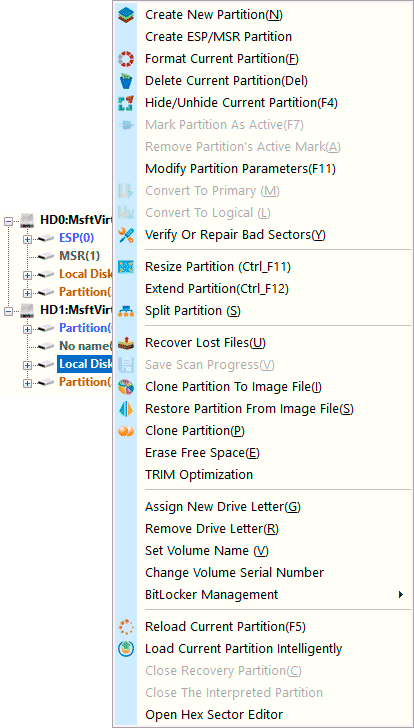
- Create New Partition — создание нового раздела из свободного места на выбранном разделе.
- Format Current Partition — форматировать текущий раздел.
- Delete Current Partition — удалить текущий раздел.
- Resize Partition — изменить размер текущего раздела.

- Extend Partition — расширить текущий раздел.
- Split Partition — разделить раздел диска.
Есть и другие доступные возможности, такие как клонирование раздела на другой диск (Clone Partition), установление метки «Активный» для раздела, преобразование из основного в логический или обратно (только MBR), скрытие разделов.
Интерфейс операций с разделами повторяется при выборе различных действий и позволяет использовать ручной ввод желаемых размеров или перемещать разделитель в графическом представлении разделов диска.
Еще одна возможность, связанная с разделами, называется «Quick Partition» (быстрое создание разделов, выполняется с полной очисткой диска): достаточно нажать правой кнопкой мыши по диску в списке слева (по имени физического диска) и выбрать соответствующий пункт контекстного меню.

Далее вы сможете преобразовать диск в нужный формат и создать нужное количество разделов выбранного размера с нужной файловой системой и с требуемыми метками: логика работы функции, надеюсь понятна из приведённого выше скриншота.
Восстановление файлов, удаленных и поврежденных разделов дисков
В программе предусмотрены функции восстановления данных:
- Если выбрать физический диск или раздел на нём, а в контекстном меню — «Recover Lost Files», вы сможете выполнить поиск удаленных файлов, а также данных, потерянных после форматирования, а затем выполнить их восстановление в нужное расположение (не следует восстанавливать на тот же диск, с которого выполняется восстановление).
- Если выбрать физический диск в списке слева и в контекстном меню выбрать «Search Lost Partitions», можно выполнить поиск и восстановление потерянных (в результате удаления, форматирования, повреждения файловой системы) разделов на диске.
Дополнительные возможности DiskGenius
Выше я перечислил те применения DiskGenius, которые, на мой взгляд, чаще всего бывают нужны большинству пользователей, но в ней присутствуют и дополнительные функции:
- Создание загрузочной флешки DiskGenius в меню «Tools» — «Create WinPE USB Drive». Будет полезным, например, для конвертации диска в GPT или MBR перед установкой операционной системы.
- Проверка дисков на ошибки, их исправление — пункт «Verify or Repair Bad Sectors» в контекстном меню разделов.
- Сохранение разделов в файл образа (пункт Clone Partition To Image File в контекстном меню раздела).
- Принудительное выполнение TRIM для SSD.
- Создание файла виртуального диска из физического диска, доступно в меню физических дисков, пункт «Create New Virtual Disk».
- Клонирование текущей системы в виртуальную машину VMware (доступно в меню Tools).
- Создание резервной копии текущей таблицы разделов и восстановление из резервной копии.
И даже этот список не полный, не исключено, что вы сможете найти что-то интересное и для себя.
Видео обзор
Как итог: на сегодня DiskGenius — один из лучших представителей такого рода программ, при условии, что вы готовы мириться с отсутствием русского языка интерфейса. И хочется надеяться, что таковым и останется.
Источник: remontka.pro
Как перенести Windows с HDD на SSD накопитель с помощью Disk Genius


Добрый день, друзья. Как перенести Windows 10 с HDD на SSD (Windows 7, 8.1 и 11)? Твердотельные накопители — это здорово, но их может быть сложно настроить при существующей установке Windows. К счастью, есть программа Disk Genius, чтобы помочь. Перенос Windows на SSD диск на самой деле ускоряет процесс.
Установка новой копии Windows на ваш SSD диск довольно проста, но перенос существующей установки на этот диск дело более сложное.

Перенос ОС Windows с HDD на SSD диск является деликатным процессом и может привести к потере информации, если вы не будете очень осторожны. Поэтому, в этой статье вы узнаете, как использовать DiskGenius для правильного выполнения этого переноса.
HDD и SSD чем отличаются эти накопители?
Твердотельный диск или SSD диск — это запоминающее устройство, в котором применяется элементы флешь карты, а не различные движущиеся диски, которые похожи на виниловую пластинку в миниатюре, где иголочка считывает информацию с движущихся элементов и таким же образом записывает различные данные. Другими словами, SSD диск – это большая флешь карта вместо жесткого диска. SSD диск в качестве прибора хранения информации по сути является приемником HDD дисков.
SSD диски выполняют те же функции, что и HDD диски, хотя и более эффективно. Например, они применяются в ПК, смартфонах, внешних устройствах хранения информации и игровых консолях, вроде PlayStation 5 и Xbox Series X.
Новейшим вариантом SSD дисков является накопитель NVMe, обеспечивающий наиболее высокие скоростные данные среди всех устройств хранения. Отсюда, эта скорость имеет более высокую цену, чем у обычного ЖД.
Почему SSD диск лучше HDD накопителя для вашей установки Windows?
В дебатах о твердотельных и обычных дисках SSD диски явно одерживают верх. Флешь диски в среднем в 4 раза более быстры по сравнению с HDD накопителями во время чтения и записи информации. Кроме того, установка ОС Windows на флешь ДЖ может дать вам 20 секунд времени запуска. И наоборот, загрузка с HDD накопителя для идентичной установки возможно займёт до минуты.
Кроме того, SSD диски меньше обычных HDD накопителей, они меньше весят, у них более маленький габариты и у них, как я уже сказал, отсутствую движущиеся части (это заметит каждый, кто решит сам поменять ЖД на твердотельный). Таким образом, они менее подвержены внешним повреждениям (жесткий диск достаточно уронить с высоты 10 см, чтобы нанести ему повреждения).
Сегодня HDD накопители обычно имеют более высокую емкость, чем SSD диски, но этот пробел быстро сокращается. Для обычного пользователя эта разница даже не очевидна, хотя по цене заметна.
Флешь диски понравятся геймерам, музыкантам и графическим дизайнерам из-за их скоростных данных, снижения уровня шума и повышения функциональности. Кроме того, люди, много времени проводящие в путешествиях, выиграют от более быстрого запуска твердотельного диска.
Как перенести Windows 10 с HDD на SSD с помощью программы DiskGenius?
Теперь мы знаем, почему твердотельные накопители хороши, давайте перейдем к переносу Windows с HDD накопителя на SSD диск.
Создайте резервную копию важных данных
Перенос установки Windows с одного устройства хранения на другое — сложный и потенциально опасный процесс. Вы можете легко повредить свои данные или, что еще хуже, полностью стереть их. Поэтому, прежде чем начать процесс переноса, убедитесь, что вы создали резервную копию всех своих данных. Подобную копию системы я обычно создаю с помощью бесплатной программы AOMEI.
В процессе установки будут удалены все данные, хранящиеся на целевом твердотельном накопителе, поэтому вам также необходимо создать резервную копию данных на этом устройстве. Для этого, с помощью той же бесплатной программы AOMEI создаём копию второго раздела (если он есть) целевого диска.
Кроме того, вы можете создать резервную копию своих данных на внешнем устройстве хранения или в облаке. Для максимальной безопасности данных мы рекомендуем хранить их в облаке, поскольку ваше внешнее запоминающее устройство может быть повреждено. Однако для этого варианта требуется подключение к Интернету.
Загрузите и запустите DiskGenius

DiskGenius — это инструмент для управления дисками и восстановления данных, которому доверяют многие пользователи. Вы можете загрузить это бесплатное программное обеспечение, посетив страницу загрузки на веб-сайте DiskGenius. Нажмите на кнопку Загрузить, чтобы загрузить программу установки.

После загрузки перейдите к месту загрузки и откройте программу установки. После открытия выберите язык, прочитайте и примите лицензионное соглашение. Затем, дождитесь завершения установки. DiskGenius обычно создает для вас ярлык на рабочем столе.
Затем, откройте рабочий стол Windows, найдите ярлык DiskGenius и дважды щелкните его, чтобы запустить программу.
Откройте средство миграции системы на DiskGenius

Открыв DiskGenius, выберите инструмент миграции ОС на панели инструментов или перейдите в меню Сервис> Миграция системы. Убедитесь, что вы подключили твердотельный накопитель к компьютеру. Вы можете подключить его как внешнее устройство или установить в соответствующий слот материнской платы.
Выберите целевой диск

После открытия средства миграции ОС определите и выберите свой твердотельный накопитель в качестве целевого диска. Этот шаг должен быть довольно простым, если твердотельный накопитель является единственным другим устройством хранения, подключенным к вашему компьютеру. Следовательно, вам следует отключить все другие устройства хранения данных от вашего ПК, чтобы избежать путаницы.
После выбора целевого диска появится всплывающее сообщение с предупреждением о том, что все файлы и разделы на целевом диске будут перезаписаны. Это не должно вызывать беспокойства, если вы создали резервные копии важных данных. Нажмите OK, чтобы продолжить миграцию ОС.
Подтвердите параметры переноса системы

- Окно настроек переноса системы позволяет настроить, как вы хотите, ОС на другой диск. Вы можете установить размер раздела, перемещая стрелки между разделами на целевом диске.
- Кроме того, вы можете выбрать, следует ли загружаться с целевого диска после завершения переноса ОС. Если вы хотите продолжить загрузку с исходного диска, вы можете оставить этот параметр не отмеченным.
- Наконец, вы можете запретить компьютеру переходить в спящий режим во время переноса. После подтверждения настроек нажмите кнопку «Пуск» в правом нижнем углу меню.
- Появится другое всплывающее сообщение, предупреждающее вас о том, что ваши файлы будут перезаписаны, и подчеркивающее необходимость создания резервной копии ваших данных. Нажмите на кнопку OK, если хотите продолжить.
Выберите режим переноса системы

Следующий шаг — выбрать один из двух режимов миграции. Горячая миграция делает снимки вашей текущей системы, не закрывая ее. Убедитесь, что вы сохранили свои данные, прежде чем выбирать этот вариант. Кроме того, вы можете выбрать перезагрузку до Windows Pocket Edition (WinPE).
Я рекомендую использовать режим горячей миграции, поскольку это дает вам больший контроль над процессом переноса. Вы можете легко остановить миграцию из этого режима. Более того, если целевой диск отключается от вашего ПК, вы можете быстро восстановить его на исходном диске.
Дождитесь завершения

После выбора режима миграции DiskGenius создаст снимок вашей операционной системы Windows и начнет копирование ваших данных на целевой твердотельный накопитель. Все, что вам нужно сделать, пока это происходит, это подождать.
Вы можете продолжать использовать свой компьютер как обычно. Однако я не рекомендую этого делать по двум причинам. Во-первых, вы можете помешать процессу переноса, и вам придется начинать все сначала. Во-вторых, любая работа, которую вы выполняете на своем компьютере во время миграции, не отразится на новой копии вашей ОС.
Перезагрузитесь с вашего твердотельного накопителя
После завершения миграции ваш компьютер готов к загрузке с SSD диска. В зависимости от ваших настроек миграции перезагрузка произойдет автоматически, и появится возможность возобновить работу в обычном режиме.
Но, если загрузка не происходит автоматически, вы можете войти в BIOS Windows и выбрать загрузку с вашего твердотельного диска. ОС Windows на вашем SSD диски будет идентична той, которая установлена на исходном накопителе. Таким образом, все ваши файлы и настройки остаются нетронутыми.
В качестве последнего замечания вы должны убедиться, что можете правильно загрузиться с целевого диска, прежде чем форматировать исходный жесткий диск.
Получение максимальной отдачи от вашего твердотельного накопителя
Наконец, вы установили Windows на свой твердотельный накопитель и готовы использовать его в полной мере. Одна из первых вещей, которую вы заметите, — это то, насколько быстрее загружаются программы. Следовательно, вы можете воспользоваться этим преимуществом, установив на свой SSD диск программы с высокой производительностью.
Вывод: вы теперь знаете, как перенести Windows с HDD на SSD диск. Тем не менее вам следует опасаться беспорядочного заполнения вашего твердотельного накопителя файлами и программами. Идеальным балансом было бы хранить мультимедийные файлы и редко используемые программы на HDD накопителе, сохраняя при этом ваши любимые игры и приложения на SSD диски. Я, например, так и делаю. Успехов!
С уважением, Андрей Зимин 08.08.2022
Источник: info-kibersant.ru